共计 1796 个字符,预计需要花费 5 分钟才能阅读完成。
我们几乎每天都需要在互联网上获取大量信息,但是,一些网站上的设计会严重干扰我们的阅读过程。比如 Banner、导航栏、侧边栏、广告等等,无一会增加我们浏览网页时的负担。Chrome 缺个官方的阅读模式,有时候想要好好阅读长篇文章,却被网站的不良设计打断,可能一下跳出广告,一下又显示不相关内容,我认为好的阅读动线设计非常重要,但很多网站却只考量到广告收益,对于内容排版不太关心。好文必须要容易被阅读、被分享转贴,不该屈就于不良的版面设计。如果你想要更流畅、舒适地阅读长篇文章,那么 Mercury Reader 你一定喜欢,Mercury Reader 具有可读性的最佳功能,如无杂乱的阅读体验,可自定义的主题,甚至是可以发送到 Kindle 阅读,速度超快,且全新的 Mercury Parser 支持更加一致的干净网页。
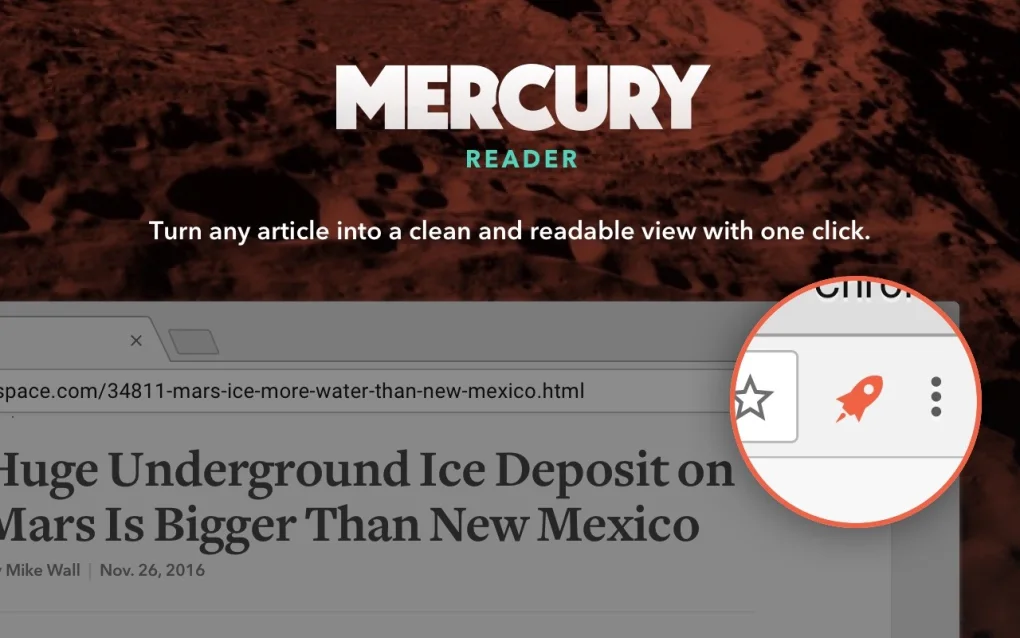
Mercury Reader 阅读插件功能介绍
Mercury Reader 插件是一个免费的 Chrome 阅读工具,可以消除几乎所有网页上的广告和多余元素的干扰,只留下文本和图像。Mercury Reader 是一款免费 Google Chrome 浏览器扩展程序功能,和知名的 Readability 类似(可惜这项服务在去年底已经停止),透过这款简单的阅读器,能在需要时开启「阅读模式」来浏览内容,直接将所有不相干的部份通通移除隐藏!让你更容易聚焦于阅读,特别是长篇内容。
Mercury Reader 特色是清除文章内所有凌乱、分心的内容,只留下本文和图片,以便在每个网站上维持一致的阅读视觉感受,除此之外,使用者还能调整字体大小、字型,或在明亮、黑暗主题设计间快速切换,支持键盘快速键等功能,非常推荐安装。
除了能够让杂乱的网页变得统一、易于阅读以外,Mercury Reader 插件还支持调整字体和文本大小,并支持浅色 / 深色主题。
此外,你还可以通过这款插件快速将文章发送到 Kindle。
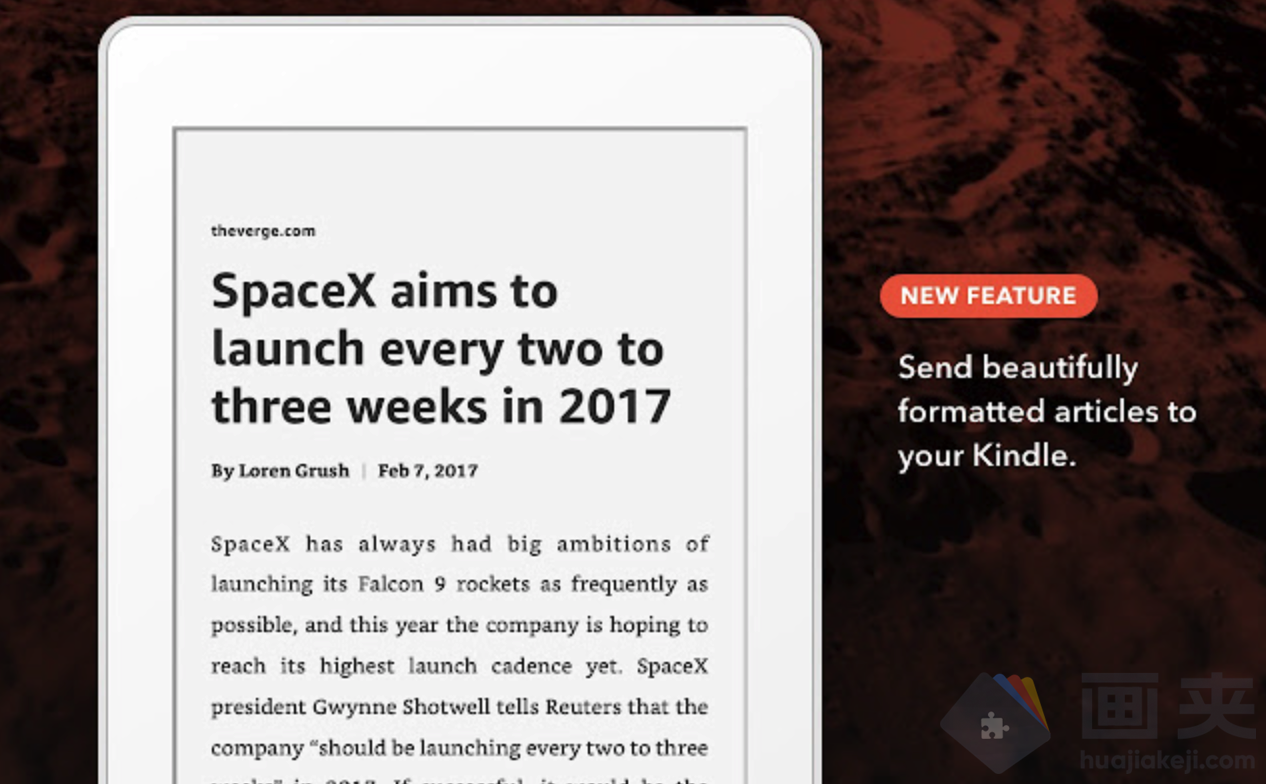
Mercury Reader 插件插件安装说明
开启 Mercury Reader 的 Google Chrome 扩展程序功能页面,点击右上角「加到 CHROME」将它下载安装到浏览器。安装后右上角会出现一个 Mercury Reader 的橘色火箭图示,未来要开启阅读模式时只要在文章页面点击这颗按钮即可。如果离线安装,请参照:怎么在谷歌浏览器中安装.crx 扩展名的离线 Chrome 插件?
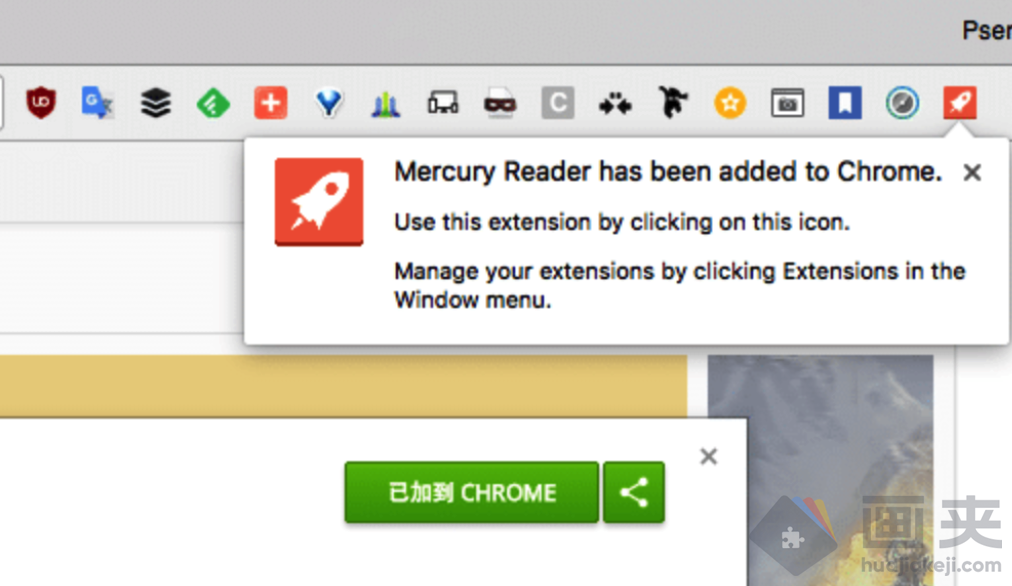
1、在打开的谷歌浏览器的扩展管理器, 就是点击最左侧的三个点,在弹出的菜单中选择【更多工具】——【扩展程序】, 或者你可以在地址栏中直接输入 chrome://extensions/
2、进入扩展程序页面后将开发者模式打勾
3、最后将解压出来的 crx 文件拖入到浏览器中即可安装添加
4、如果出现无法添加到个人目录中的情况,可以将 crx 文件右键,然后选择【管理员取得所有权】,再尝试重新安装
5、安装好后即可使用
Mercury Reader 插件使用方法
1、在任何一篇文章或新闻页面点击 Mercury Reader 按钮,第一次使用会出现如下画面,包括基本介绍、使用条款,点击「Start using Mercury Reader」按钮继续,下次就不会再跳出来。在你要浏览的网页上,点击浏览器右上角的 Mercury Reader 插件图标(或 Alt + `),灰色的小火箭会变成彩色。
2、下图就是透过 Mercury Reader 浏览背景不是纯白色的,可能阅读时比较不会造成眼睛疲劳,预设的字型大小也很适合中文显示,至少看起来没什麽太大问题,链结颜色非常清楚。
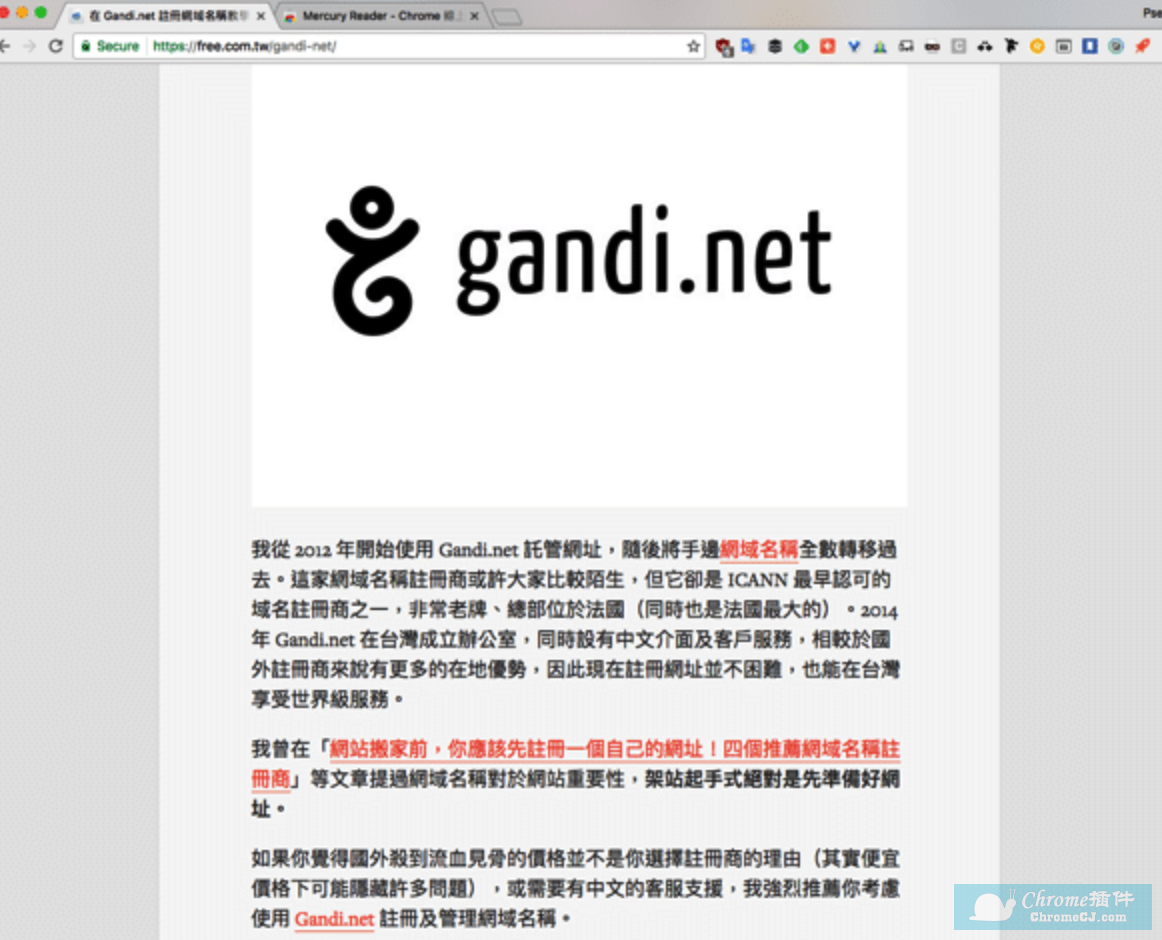
3、如果你不太喜欢预设的字型大小、颜色,点击右上角的「设定」(齿轮图示)会有一条设定轴,能切换不同字型大小(有小、中、大三种)、字型和背景主题,主要有两种颜色,淡色和深色配置。
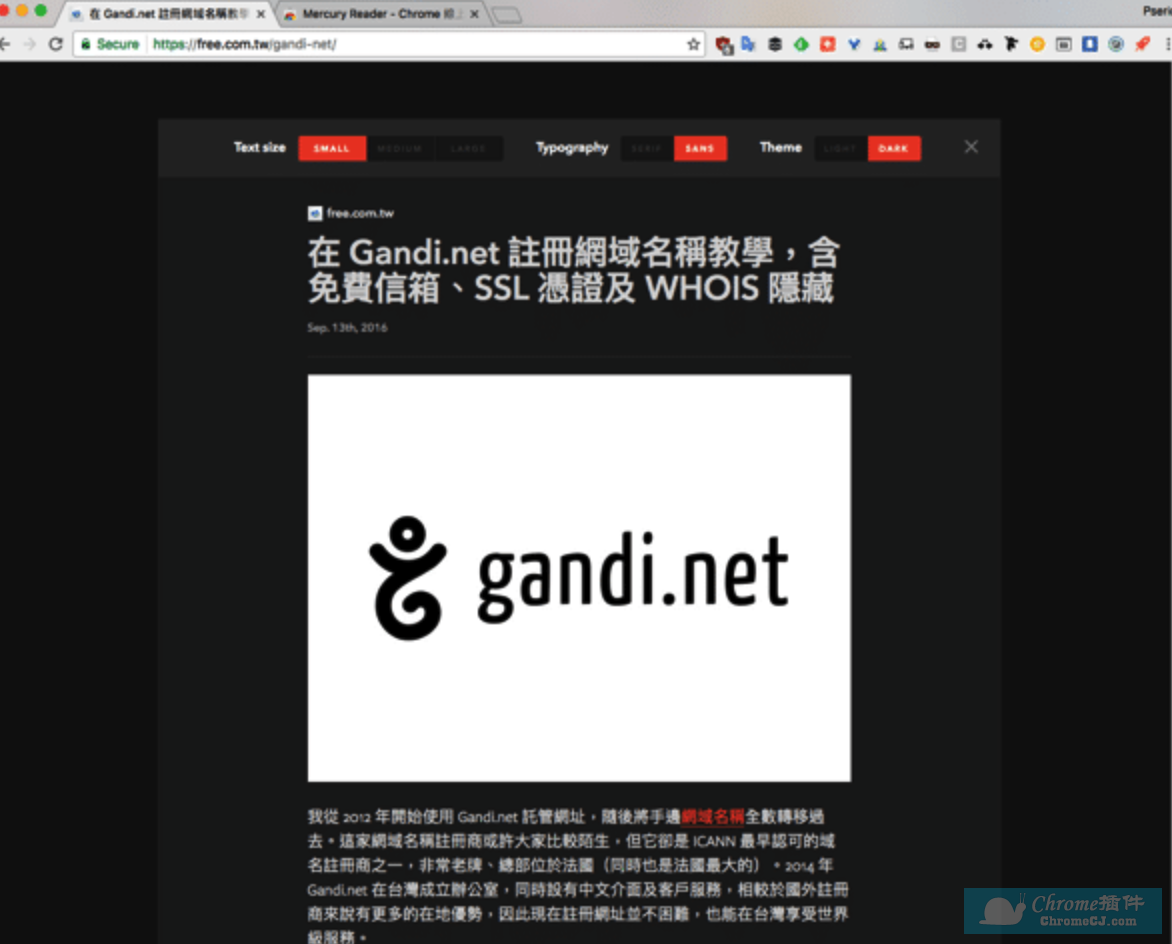
不想继续使用 Mercury Reader 模式时,只要点击最上方空白处就能跳出此扩展程序。
4、前面有提到,Mercury Reader 还有一个特色是打印最佳(Printing Optimization),特别是当网页本身没有指定 print.css 样式,列印时可能会将很多不必要部份一起印上去,利用这个外挂就能让列印时效果更理想,从下图的预览打印样式可以略知一二。
插件下载地址
Mercury Reader v4.3.1.0
链接:https://pan.baidu.com/s/1N0aV3y7nf4easHf0hwge7g
提取码:m0ax
获取更多 chrome 插件,请点击 传送门!